
macOSで毎日使用しているアプリケーションのXNUMXつは、 <font style="vertical-align: inherit;"><font style="vertical-align: inherit;">プレビュー、または少なくとも、PDFを表示したり、写真を表示したり、ドキュメントに署名したり、画像のサイズを変更したりするために、Macを開くたびに使用します。
ただし、プレビューを使用すると、簡単なスライドショーを作成することもできます。 それはあなたにいくつかの写真を示し、それらを一つずつ渡し、一方と他方の間で色あせます。
プレビューでスライドショーを作成できるようにするには、次の手順を実行するだけで済みます。
- 最初に行う必要があるのは、スライドショーを作成する写真をフォルダーまたはホストしている場所から選択することです。
- それらがすべて選択されたら、マウスまたはトラックパッドを右クリックして、 [プログラムから開く...]> [プレビュー]をクリックします。
- これで、開いた写真を使用してスライドショーを作成することをプレビューに通知するだけで済みます。そのためには、トップメニューに移動して [表示]> [スライドショー]をクリックします
写真が垂直で、スライドショーが各写真を待つ約5秒で始まる場合、アプリケーションは自動的にギャップを黒で埋めることによって全画面表示になります。
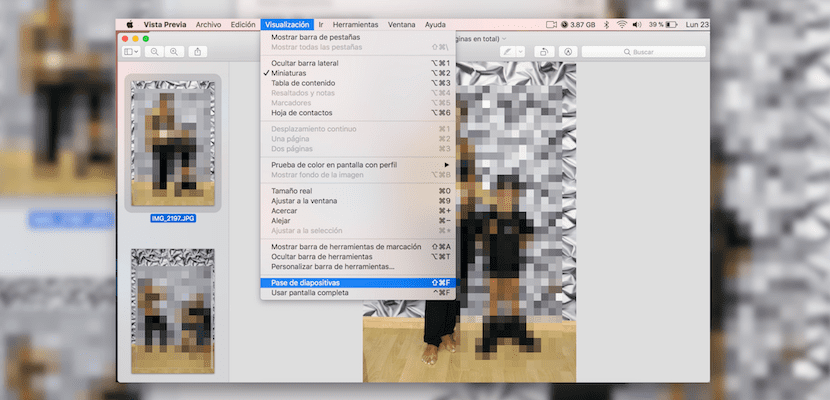
それが派手な解決策ではないことは明らかですが、Macの画面上で画像を通過させる必要がある場合に備えて 自動的に、これは何も作成せずに非常に高速な方法です。